Jika kamu punya foto-foto yang ingin ditampilkan sebagai video, kamu perlu membaca cara membuat slide foto di Adobe Premiere berikut ini.
Daftar Isi:
Toggle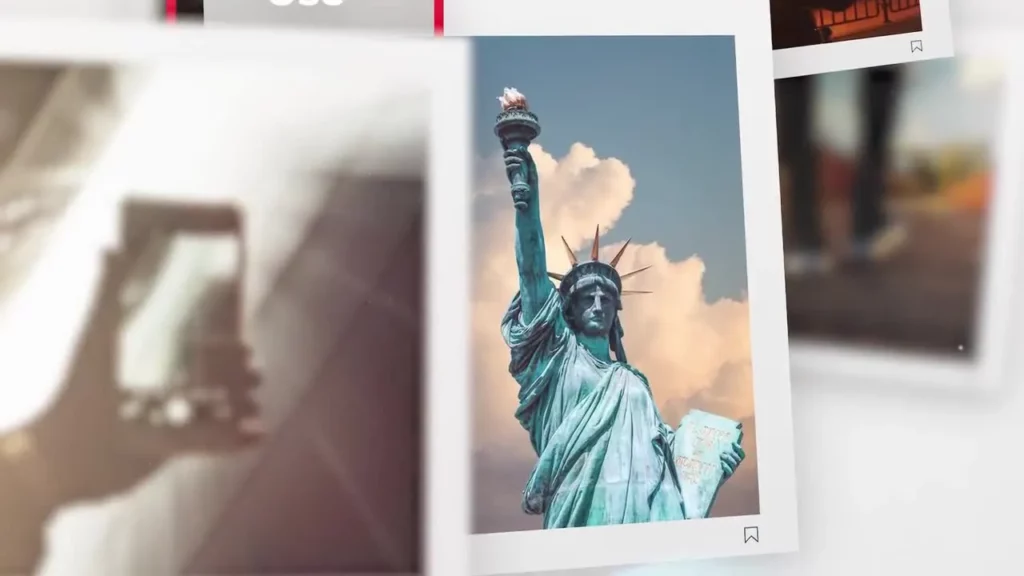
Adobe Premiere adalah software editing video yang dikembangkan oleh Adobe Systems. Software ini sangat populer dan banyak digunakan oleh profesional dalam bidang produksi film, televisi, dan video lainnya.
Baca Artikel SelengkapnyaFitur Adobe Premiere
Adobe Premiere menawarkan berbagai fitur yang memungkinkan pengguna untuk mengedit video dengan mudah dan efisien. Berikut adalah fitur-fitur utama yang ditawarkan oleh Adobe Premiere:
- Alur Kerja Timeline: Alur kerja timeline adalah fitur utama yang memungkinkan pengguna untuk mengedit video dengan lebih mudah dan efisien.
Adobe Premiere memperkenalkan konsep track video dan audio, yang memungkinkan pengguna untuk memasukkan, memotong, dan menyambungkan element video dan audio dengan mudah.
- Editing Audio dan Video: Adobe Premiere menawarkan berbagai tools untuk mengedit audio dan video, seperti trimming, cutting, dan splicing. Pengguna dapat memotong dan menyambungkan element video dan audio sesuai kebutuhan.
- Penerapan Efek: Adobe Premiere menawarkan berbagai efek yang dapat diterapkan pada video, seperti transisi, warna, dan teks. Efek ini dapat memperkaya konten video dan membuatnya lebih menarik bagi penonton.
- Animasi: Adobe Premiere memungkinkan pengguna untuk membuat animasi dengan mudah melalui penerapan keyframe. Keyframe memungkinkan pengguna untuk mengatur posisi, ukuran, dan warna objek dengan mudah dan memberikan kontrol yang lebih besar terhadap animasi.
Cara Membuat Slide Foto di Adobe Premiere
Lalu bagaimana sebenarnya cara edit dan cara membuat slide foto di Adobe Premiere? berikut adalah cara membuat slide foto di Adobe Premiere:

- Buka Adobe Premiere dan buat proyek baru. Pilih File> New > Project untuk membuka jendela baru proyek.
- Impor foto-foto yang ingin dibuat menjadi slide show. Pilih File > Import untuk membuka jendela file browser. Pilih foto-foto yang ingin dibuat menjadi slide show dan klik Open.
- Letakkan foto-foto di alur kerja timeline. Drag foto-foto yang diimpor ke dalam alur kerja timeline. Letakkan setiap foto pada track video yang berbeda.
- Pilih durasi setiap slide dan tambahkan transisi antar slide. Klik kanan pada setiap foto dan pilih durasi setiap slide. Tambahkan transisi antar slide dengan mengklik dan menahan transisi yang diinginkan dari jendela efek dan menariknya ke antara dua foto.
- Tambahkan musik latar atau audio lain sebagai background. Letakkan audio pkan di track audio di bawah alur kerja timeline. Klik dan tarik audio ke posisi yang diinginkan dan atur durasi sesuai kebutuhan.
- Preview slide show yang dibuat. Klik tombol Play di alur kerja timeline untuk melihat hasil dari slide show yang dibuat.
- Render dan simpan slide show. Pilih File > Export > Media untuk membuka jendela ekspor. Pilih format yang diinginkan dan klik Export. Setelah selesai, simpan file di lokasi yang diinginkan.
Itulah cara membuat slide foto di Adobe Premiere. Dengan fitur-fitur yang tersedia, pengguna dapat membuat slide show yang menarik dan profesional dengan mudah.
Terus belajar dan berlatih untuk memaksimalkan potensi Adobe Premiere dan menghasilkan konten video yang berkualitas.
Tips Memilih Foto Yang Bagus Untuk Dijadikan Video Slide Foto di Adobe Premiere
Berikut adalah beberapa tips untuk memastikan bahwa foto yang akan diedit di Adobe Premiere menghasilkan slide show yang terlihat bagus dan profesional:
- Rasio Foto: Pilih rasio foto yang sesuai dengan format video yang akan digunakan. Format stkamur adalah 16:9, tetapi jika Kamu memiliki foto dengan rasio yang berbeda, Kamu dapat memotong bagian yang tidak diinginkan dengan mudah di Adobe Premiere.
- Kualitas Foto: Gunakan foto dengan resolusi tinggi dan kualitas yang baik. Ini akan memastikan bahwa foto terlihat jelas dan tajam saat ditampilkan di layar.
- Orientasi Foto: Pilih orientasi foto dengan baik. Jika Kamu memiliki foto dengan orientasi potret, Kamu dapat menggunakan fitur crop di Adobe Premiere untuk memotong bagian atas dan bawah foto sehingga cocok dengan format video.
- Latar Belakang: Pilih latar belakang yang sesuai untuk foto. Latar belakang putih atau gelap akan membuat foto terlihat lebih terang dan jelas, sedangkan latar belakang yang berwarna dapat mempengaruhi kualitas foto.
- Iluminasi: Pastikan bahwa foto diterangi dengan baik. Foto yang terlalu terang atau terlalu gelap dapat mempengaruhi kualitas foto dan membuatnya sulit dilihat saat ditampilkan di layar.
- Kompresi: Hindari mengompresi foto terlalu banyak. Kompresi dapat mengurangi kualitas foto dan membuatnya terlihat kabur atau buram.
- Durasi: Atur durasi setiap slide dengan baik. Durasi yang terlalu singkat atau terlalu panjang dapat mempengaruhi kualitas slide show dan membuatnya sulit ditonton.
Demikianlah artikel tentang cara membuat slide foto di Adobe Premiere. Untuk artikel lain selain cara membuat slide foto di Adobe Premiere di atas, bisa kamu temukan di sini.








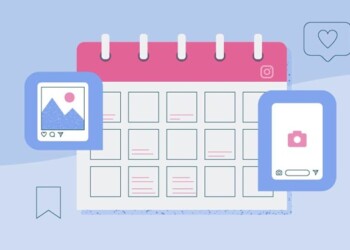






informasi yang bermanfaat
oh begitu caranya ya ternyata… terima kasih infonya